
824
.pdf
Для этого необходимо включить функцию поиска в границах объекта (рисунок 5) и выбрать в перечне объектов ОКС, ЗОУИТ или ТЗ.
Рисунок 5 – Поиск объекта в границах участка
При выполнении задания необходимо сделать скриншоты экрана с результатами поиска и вставить их в качестве иллюстраций в отчет (рисунки 6, 7, 8) и представить информацию об объекте капитального строительства, зоне (зонах) с особыми условиями использования и территор и-
альной зоне в виде таблицы (таблица 2).
Рисунок 6 – Поиск ОКСа в границах земельного участка
11
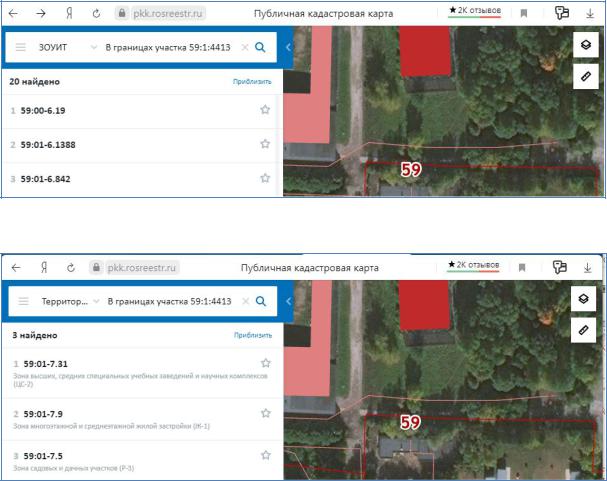
Рисунок 7 – Поиск ЗОУИТ в границах земельного участка
Рисунок 8 – Определение территориальной зоны земельного участка Таблица 2 - Результаты поиска объектов в границах земельного участка
Объект капитального |
Зона с особыми усло- |
|
|
виями использования |
Территориальная зона |
||
строительства |
|||
территории |
|
||
|
|
||
|
|
|
|
59:00:0000000:7856 |
59:00-6.19 |
59:01-7.31 |
|
|
Зона охраны искусствен- |
Зона высших, средних спе- |
|
|
ных объектов, Охранная |
циальных учебных заведе- |
|
|
зона инженерных коммуни- |
ний и научных комплексов |
|
|
каций |
(ЦС-2) |
|
59:01:0000000:44195 |
59:01-6.1388 |
59:01-7.9 |
|
|
Зона охраны искусствен- |
Зона многоэтажной и |
|
|
ных объектов, Охранная |
среднеэтажной жилой за- |
|
|
зона линий и сооружений |
стройки (Ж-1) |
|
|
связи и линий и сооружений |
|
|
|
радиофикации |
|
|
… |
… |
... |
|
59:01:4413652:5390 |
|
59:01-7.5 |
|
|
|
Зона садовых и дачных |
|
|
|
участков (Р-3) |
|
|
12 |
|

2.2. Поиск и обработка информации на официальном сайте Федеральной службы государственной регистрации, кадастра и картографии (Росреестр)
Задания по данному разделу учебной практики выполняются с использованием официального сайта Федеральной службы государственной регистрации, кадастра и картографии (Росреестра), который является фе-
деральным органом исполнительной власти, осуществляющим функции по государственной регистрации прав на недвижимое имущество и сделок с ним, по проведению государственного кадастрового учета недвижимого имущества, землеустройства, государственного мониторинга земель, по государственной кадастровой оценке и многие другие.
Цель работы – познакомиться с возможностями использования официального сайта Росреестра в деятельности кадастрового инженера и инженера по землеустройству.
Задания:
1) Войти на официальный сайт Росреестра, перейдя по ссылке https://rosreestr.gov.ru (рисунок 9).
Рисунок 9 - Официальный сайт Федеральной службы государственной регистрации, кадастра и картографии
13
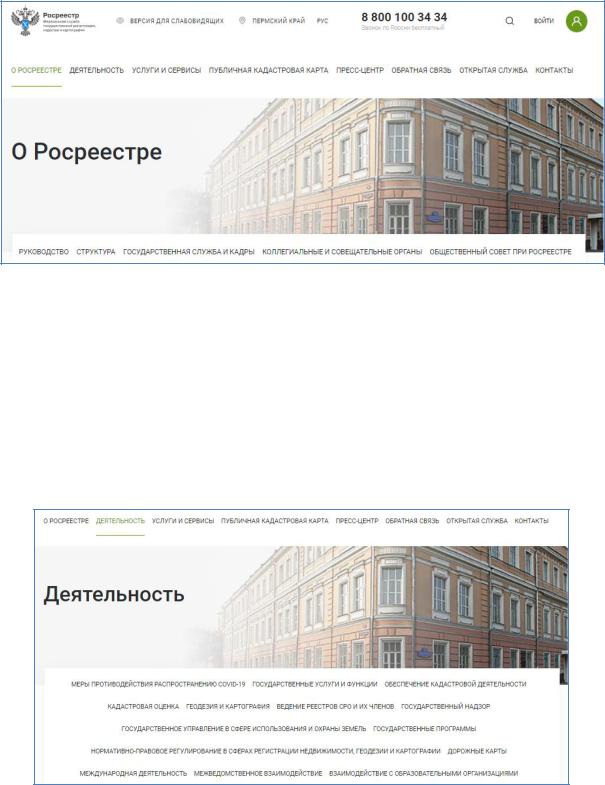
2) Ознакомиться со структурой и руководством Росреестра и Управления Росреестра по Пермскому краю. Для этого необходимо перейти во вкладку «О Росреестре» (рисунок 10) и выбрать соответствующие пункты.
Рисунок 10 – Вкладка «О Росреестре»
3) Во вкладке «Деятельность» ознакомиться с видами работ, ос у- ществляемыми органами Росреестра (рисунок 11). Подробно разобрать «Перечень оказываемых услуг и осуществляемых функций» в разделе «Оказание государственных услуг и осуществление государственных функций» - выбрать (выписать) то, что можно отнести к кадастровой деятельности и к землеустройству.
Рисунок 11 – Вкладка «Деятельность»
14
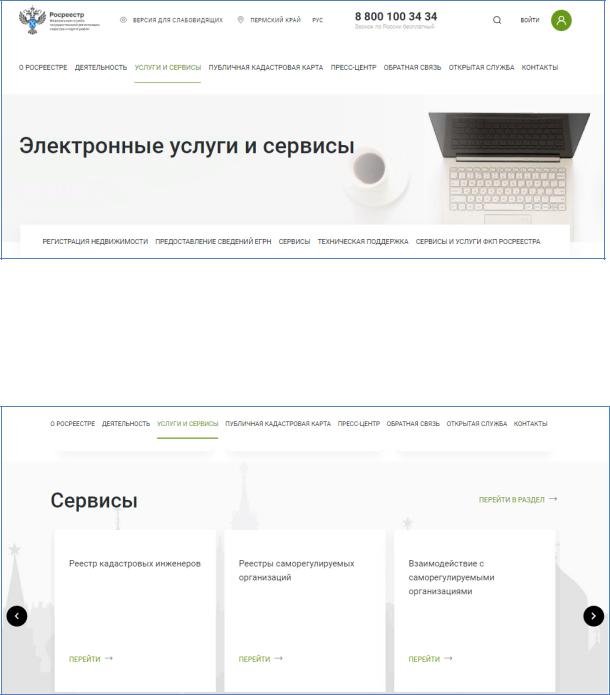
4) Во вкладке «Услуги и сервисы» (рисунок 12) просмотреть и выписать перечень оказываемых услуг и сервисов по разделам «Регистрация недвижимости», «Предоставление сведений ЕГРН», «Сервисы», «Сервисы и услуги ФКП Росреестра».
Рисунок 12 – Вкладка «Услуги и сервисы»
5) В разделе «Сервисы» перейти по ссылке в сервис «Реестр кадас т- ровых инженеров» (рисунок 13) и просмотреть информацию по любому кадастровому инженеру.
Рисунок 13 – Ссылка на сервис «Реестр кадастровых инженеров»
15
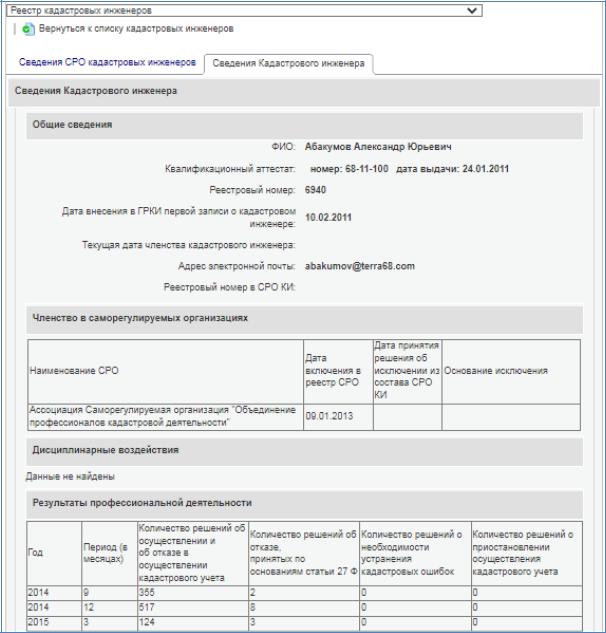
При выполнении задания необходимо сделать скриншоты экрана с результатами поиска и вставить их в качестве иллюстраций в отчет (рису-
нок 14).
Рисунок 14 – Сервис «Реестр кадастровых инженеров»
6) В разделе «Сервисы» перейти по ссылке к сервису « Справочная информация по объектам недвижимости в режиме online» (рисунок 15) и сформировать запрос по земельному участку, заполнив предложенную форму (рисунок 16).
16
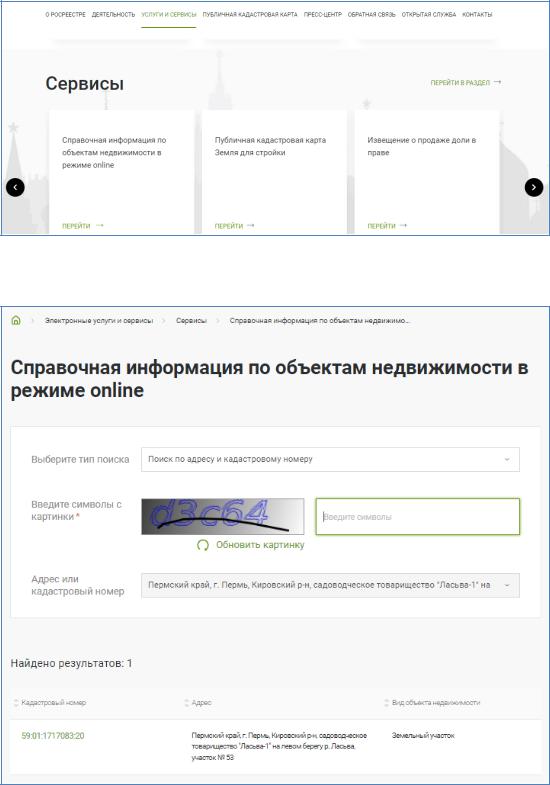
Рисунок 15 – Ссылка на сервис «Справочная информация по объектам недвижимости в режиме online»
Рисунок 16 – Запрос сведений о земельном участке с использованием электронного сервиса «Справочная информация в режиме online»
При выполнении задания необходимо сделать скриншот экран с результатами поиска и вставить его в качестве иллюстрации в отчет (рису-
17
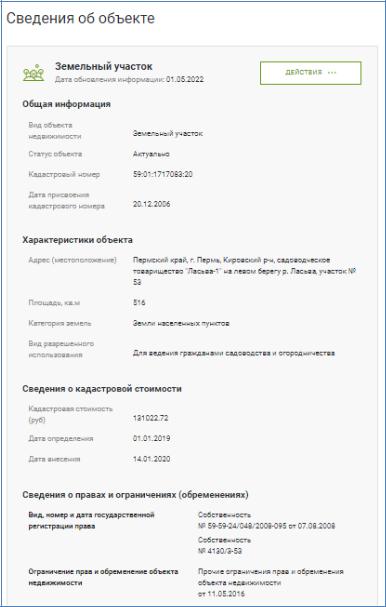
нок 17). Для формирования запроса достаточно ввести кадастровый номер земельного участка и текст с картинки в соответствующие строки формы запроса. В результатах поиска будут отображены все объекты, соответствующие заданным параметрам. Далее необходимо выбрать искомый земельный участок.
Рисунок 17 - Справочная информация по объекту недвижимости
врежиме online
7)В разделе «Сервисы» перейти по ссылке к сервису «Проверка электронного документа» (рисунок 18).
18
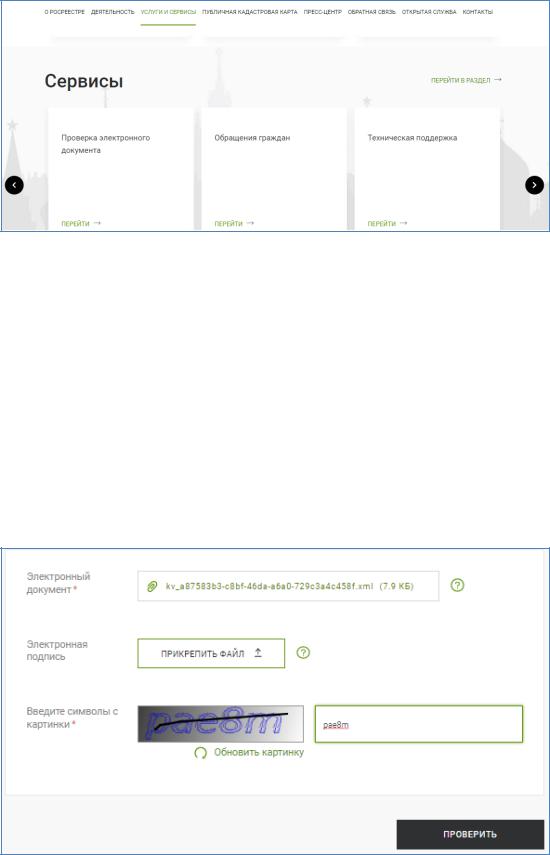
Рисунок 18 – Ссылка на сервис «Проверка электронного документа»
Сервис «Проверка электронного документа» позволяет сформиро-
вать печатное представление выписки о земельном участке из ЕГРН, полученной в электронном виде, а также проверить корректность электронной цифровой подписи, которой она подписана.
Для получения печатного представления выписки, необходимо загрузить xml-файл (выписку о земельном участке, выданную в качестве ин-
дивидуального задания) в соответствующей строке запроса и нажать на кнопку «Проверить» (рисунок 19).
Рисунок 19 – Выбор документа для получения печатного представления выписки о земельном участке
19
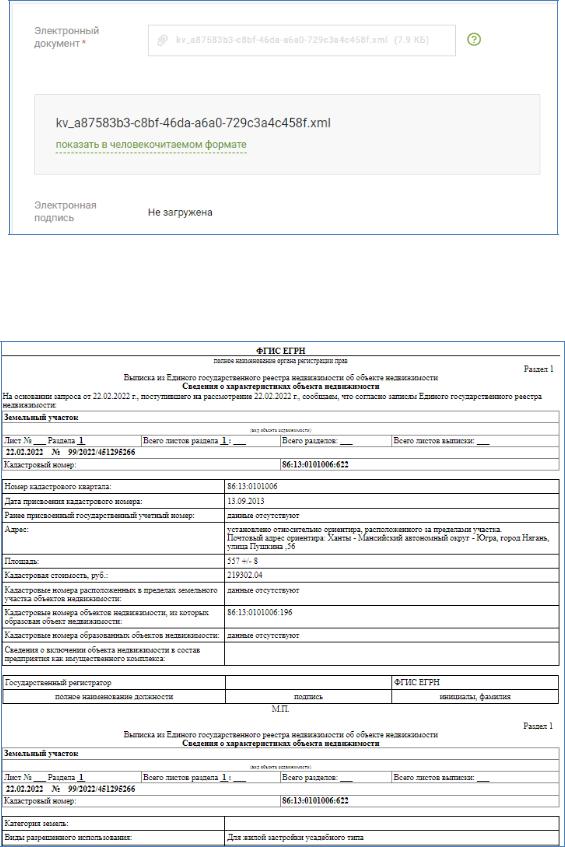
После выполнения данного запроса необходимо нажать кнопку «Показать в человекочитаемом формате» (рисунок 20).
Рисунок 20 – Результаты проверки электронного документа
Полученную выписку необходимо сохранить в формате PDF и приложить в отчет в качестве приложения (рисунок 21).
Рисунок 21 – Выписка из ЕГРН о земельном участке
20
